'>
네트워크 어댑터 드라이버가 없거나 오래되었거나 호환되는 경우 연결 문제가 발생할 수 있습니다. Windows 10으로 업그레이드 한 후 인터넷이 제대로 작동하지 않는 경우 현재 드라이버가 이전 버전의 Windows 용으로 설계되었을 수 있습니다. 문제를 해결하려면 네트워크 어댑터 드라이버를 업데이트하십시오.
네트워크 장치 이름 옆에 노란색 표시가 있는지 확인할 수 있습니다. 기기 관리자 . 네트워크 어댑터 아래에 노란색 표시가 있으면 네트워크 드라이버에 문제가있는 것입니다.

Windows를 사용하여 업데이트 된 드라이버가 있는지 확인할 수 있습니다.
이 단계를 따르세요:
1. 장치 관리자로 이동하여 범주를 확장합니다. 네트워크 어댑터 .
2. 네트워크 장치 이름을 마우스 오른쪽 버튼으로 클릭 한 다음 드라이버 업데이트 소프트웨어…
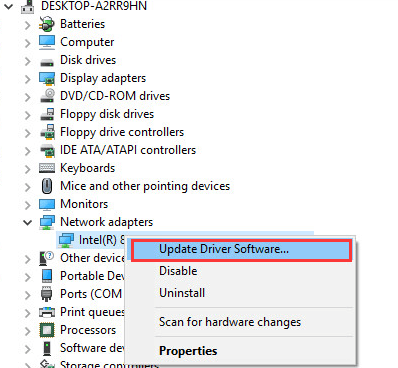
3. 선택 업데이트 된 드라이버 소프트웨어 자동 검색 . 단계를 따른 다음 닫기 .
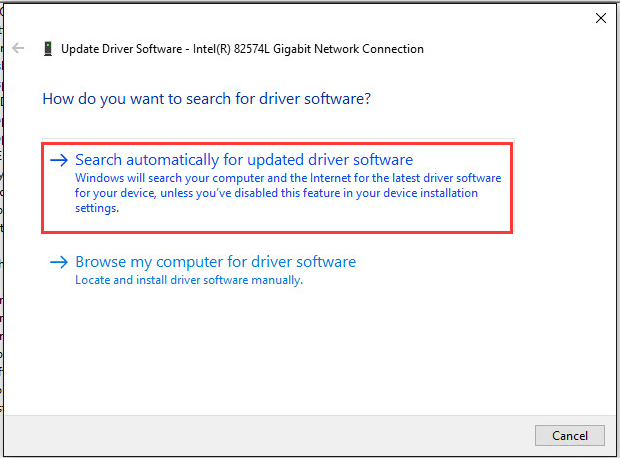
위의 단계로 문제를 해결할 수 있지만 그렇지 않은 경우 다음을 사용하여 드라이버를 업데이트하십시오. 쉬운 드라이버 . Driver Easy를 실행하려면 인터넷에 연결되어 있어야합니다. 네트워크 드라이버 누락으로 인해 인터넷이 연결되지 않은 경우 다음을 사용하는 것이 좋습니다. 오프라인 검사 드라이버의 기능 네트워크 드라이버를 쉽게 다운로드하고 설치할 수 있습니다.
Driver Easy는 시스템을 자동으로 인식하고 올바른 드라이버를 찾습니다. 컴퓨터가 실행중인 시스템을 정확히 알 필요가 없으며 잘못된 드라이버를 다운로드하여 설치할 위험이 없으며 설치시 실수 할 염려가 없습니다.
Driver Easy의 FREE 또는 Pro 버전을 사용하여 드라이버를 자동으로 업데이트 할 수 있습니다. 그러나 Pro 버전에서는 단 2 번의 클릭 만하면됩니다 (그리고 완전한 지원과 30 일 환불 보장을받을 수 있습니다).
1) 다운로드 Driver Easy를 설치하십시오.
2) Driver Easy 실행 후 클릭 지금 검색 단추. 그러면 Driver Easy가 컴퓨터를 스캔하고 문제가있는 드라이버를 감지합니다.
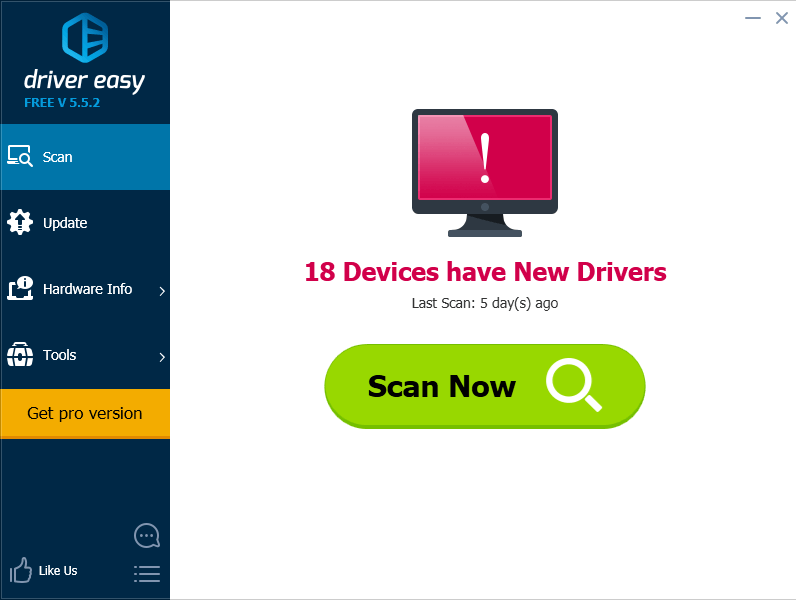
3) 최신 정보 플래그가 지정된 네트워크 드라이버 옆에있는 버튼을 클릭하여이 드라이버의 올바른 버전을 자동으로 다운로드하고 설치합니다 (무료 버전으로이 작업을 수행 할 수 있음). 또는 클릭 모두 업데이트 올바른 버전을 자동으로 다운로드하고 설치합니다. 모두 시스템에서 누락되었거나 오래된 드라이버 (Pro 버전이 필요합니다. 모두 업데이트를 클릭하면 업그레이드하라는 메시지가 표시됨).
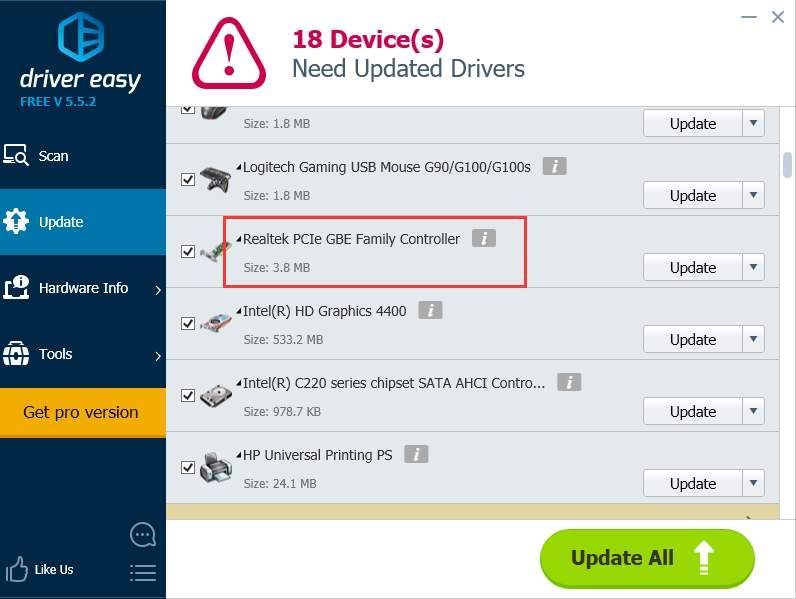


![[해결됨] Warframe이 계속 멈춤](https://letmeknow.ch/img/knowledge/04/warframe-keeps-freezing.jpg)



![[해결됨] Battlefield 2042 컨트롤러가 PC에서 작동하지 않음](https://letmeknow.ch/img/knowledge/72/battlefield-2042-controller-not-working-pc.png)